Les boutons sont un élément courant et utile dans la conception Web. Ils offrent aux visiteurs un moyen clair et intuitif d'agir, qu'il s'agisse d'aller quelque part, de faire quelque chose ou d'interagir d'une manière ou d'une autre.
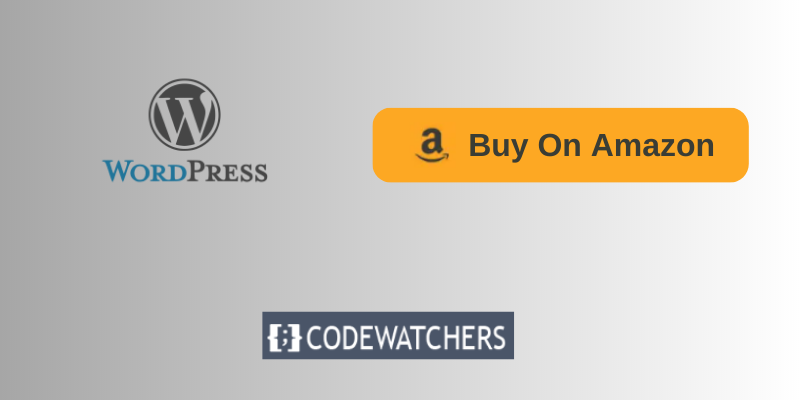
Bien que les boutons puissent être utilisés à diverses fins, ils sont le plus souvent utilisés pour faciliter les ventes. Par exemple, vous pouvez utiliser des boutons sur votre site Web de commerce électronique pour permettre aux visiteurs d'acheter des produits ou sur la page de destination de votre produit pour diriger les visiteurs vers la page de tarification.
Avec la prévalence des sites Web affiliés à Amazon, nous avons pensé qu'il serait utile de vous montrer comment ajouter gratuitement un bouton “acheter sur Amazon” à n'importe quelle page de votre site Web.
À quoi sert le bouton "Acheter sur Amazon" sur votre site Web?
Amazon est la boutique de commerce électronique en ligne la plus fiable et a attiré l'attention de tant de personnes à se joindre en tant qu'affiliés via leur programme d'affiliation .
Créer des sites Web incroyables
Avec le meilleur constructeur de page Elementor
Commencer MaintenantVotre objectif principal en tant qu'acheteur affilié Amazon est de persuader les lecteurs d'acheter des produits et de générer des ventes.
Pour faciliter ce processus, nous vous suggérons d'utiliser un bouton “acheter sur Amazon” sous chaque produit présenté sur votre site Web. Cela améliore l'expérience client et leur permet d'acheter le produit pendant qu'ils sont d'humeur à acheter.
En un seul clic, les clients peuvent ajouter un produit à leur panier et terminer le processus de paiement sur Amazon, ce qui vous rapporte une commission.
Comment ajouter un bouton "Acheter sur Amazon" sur votre site WordPress
Le bloc de boutons WordPress par défaut est livré avec des options de base pour personnaliser son apparence. En utilisant le bloc par défaut, vous ne pouvez pas du tout ajouter d'icônes, de préréglages, d'ombres de boîte ou de boutons personnalisés.
Pour améliorer les options de personnalisation des boutons, vous pouvez utiliser un outil gratuit appelé Spectra .
Spectra est un constructeur de pages WordPress populaire avec plus de 400 0000 utilisateurs xEF.
Il propose des blocs exclusifs 28+, y compris un bloc Button qui vous permet d'ajouter un bouton “buy on Amazon” à votre site Web rapidement et efficacement avec de nombreuses options de personnalisation.
Étape 1. Installez et activez le plugin Spectra
Pour installer le plugin, allez dans Plugins >> Add New , puis recherchez le nom dans la barre de recherche en haut à droite.
Cliquez ensuite sur "Installer maintenant". Une fois l'installation terminée, le bouton "Activer" sera automatiquement activé.
Cliquez dessus pour activer le plugin.
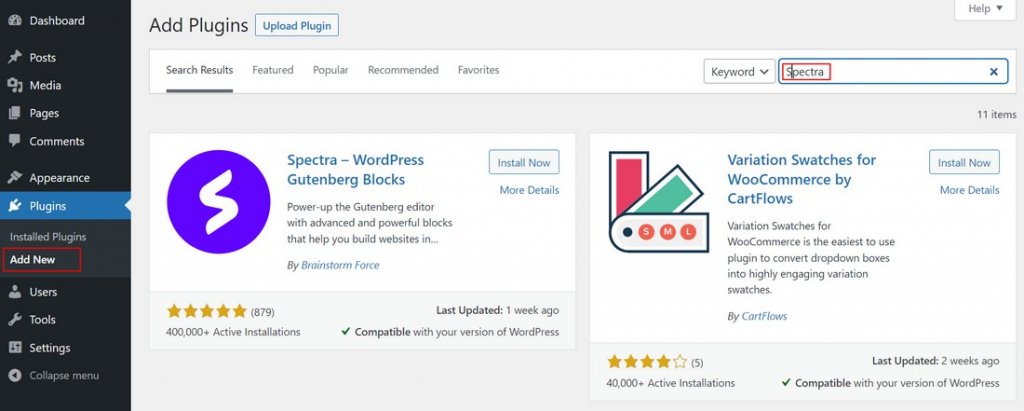
Étape 2. Ouvrez la publication dans le panneau de l'éditeur WordPress
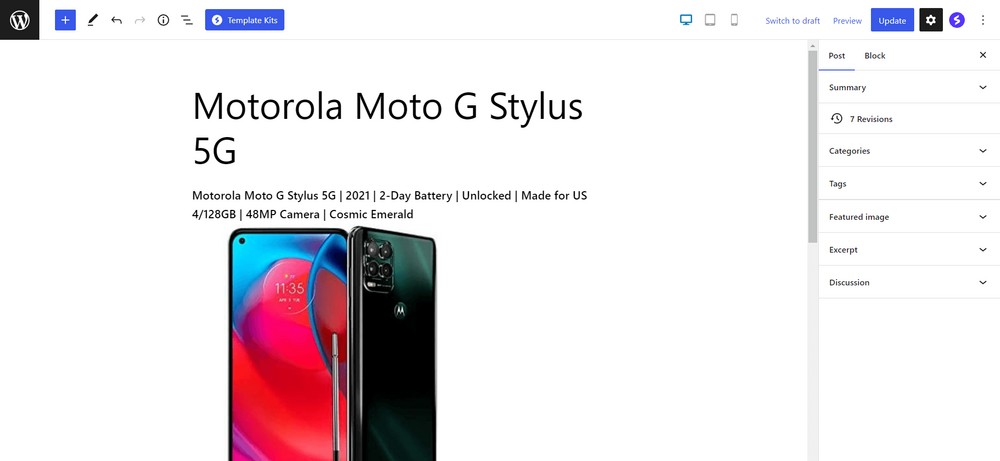
Étape 3. Placez le bloc Spectra Button à l'emplacement souhaité de votre message en le faisant glisser et en le déposant.
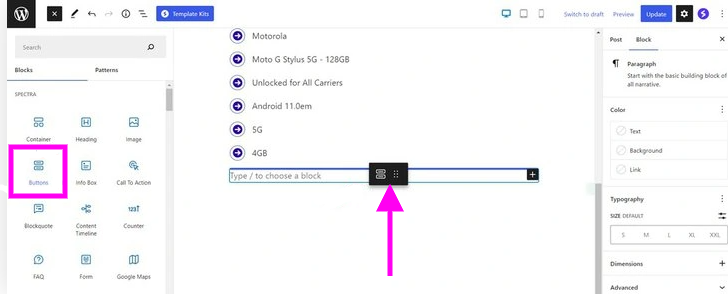
Vous verrez deux boutons une fois que vous aurez ajouté le bloc. Vous pouvez ajouter plus de boutons si vous le souhaitez en cliquant sur le signe plus '+'.
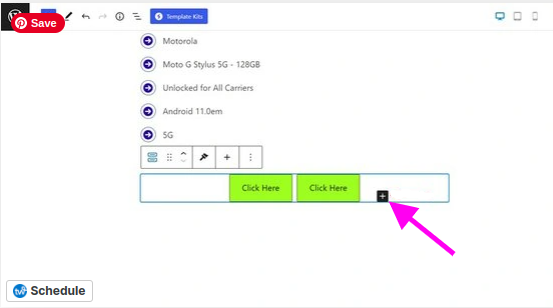
Si vous souhaitez supprimer un bouton, faites un clic droit dessus et cliquez sur "Supprimer le bouton".
Continuons et personnalisons le bouton par défaut.
Vous obtiendrez les préréglages du bouton si vous allez dans Général >> Préréglages.
Il existe deux types de préréglages de boutons: remplis et soulignés.
Chaque type a quatre styles prédéfinis parmi lesquels choisir :
- Pas de bouton de rayon de bordure
- Bouton de rayon de bordure 5px
- Bouton de rayon de bordure 30px
- 5px border-radius avec un bouton d'icône
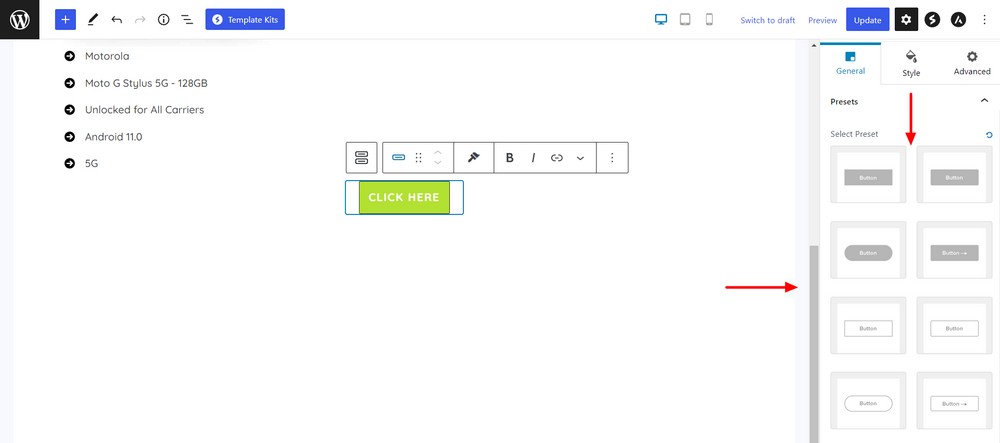
Pour que nous puissions changer l'icône sur le bouton, nous allons dans la section de contenu et sélectionnons l'icône Amazon.
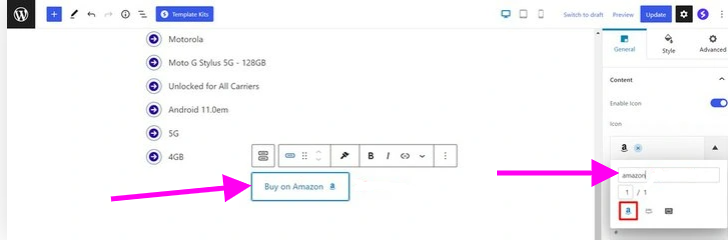
Vous pouvez insérer votre lien d'affiliation Amazon sur le bouton en vous rendant dans la section des liens.
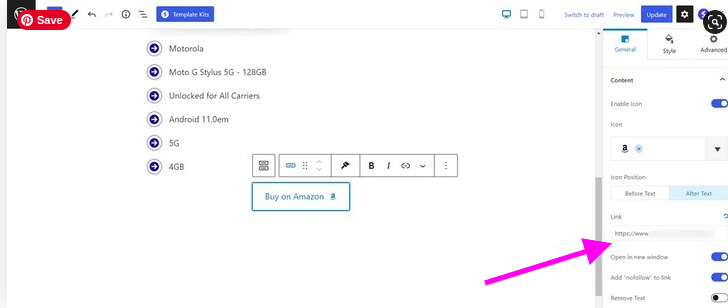
Il existe d'autres options pour les boutons que vous pouvez explorer, telles que le texte, l'icône, l'arrière-plan, la bordure, l'ombre de la boîte, l'espacement et la position de l'icône.
Vous pouvez également ajouter un style CSS à votre site pour personnaliser davantage votre bouton Amazon. Pour ce faire, allez dans l'onglet avancé. Là, vous verrez l'espace réservé CSS, comme illustré ci-dessous.
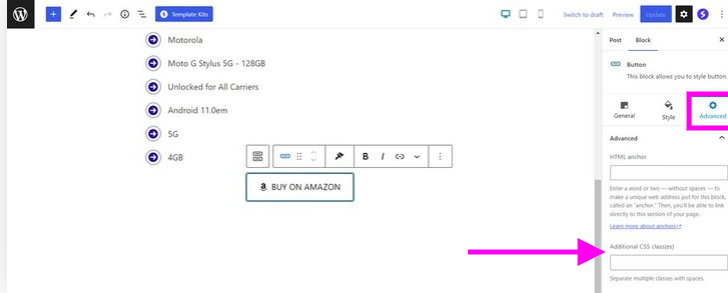
Dernières pensées
Le marketing d'affiliation Amazon est un excellent moyen de gagner de l'argent en promouvant et en vendant des produits Amazon sur votre site Web. Cet article montre à quel point il est facile d'ajouter un bouton “buy at Amazon” à votre site Web WordPress à l'aide de Spectra.
Bien que le bloc de boutons WordPress par défaut soit adéquat, Spectra offre plus d'options de personnalisation pour mieux s'adapter à votre conception Web existante. Si vous aimez le marketing d'affiliation et que vous souhaitez explorer d'autres opportunités de revenus, vous pouvez consulter leur programme d'affiliation .




